Bienvenue sur ce nouveau tutoriel pour Procreate, l’application de design de référence pour Ipad. Aujourd’hui, je vous apprends comment faire un rond sur Procreate ?
Comment faire un rond sur Procreate ?
Vous êtes illustrateur, designer, ou tout simplement amateur de dessin, et aujourd’hui vous souhaitez dessiner un rond sur Procreate. Il n’existe à ce jour pas d’outil forme géométrique à proprement parler sur Procreate et c’est pourquoi je vais vous montrer comment réaliser un rond avec un pinceau, et comment dessiner un cercle parfait.
Comment faire un rond avec un tampon sur Procreate ?
Le première option est de créer un pinceau avec un tampon rond.
Pour cela, rendez-vous dans votre Bibliothèque de pinceaux :
- Cliquez sur le + en haut à droite de la liste
- Allez dans le 3e onglet « forme«
- Par défaut, la forme proposée est un rond. Si toutefois ce n’est pas le cas de votre côté, parcourez la librairie des formes et choisissez un rond
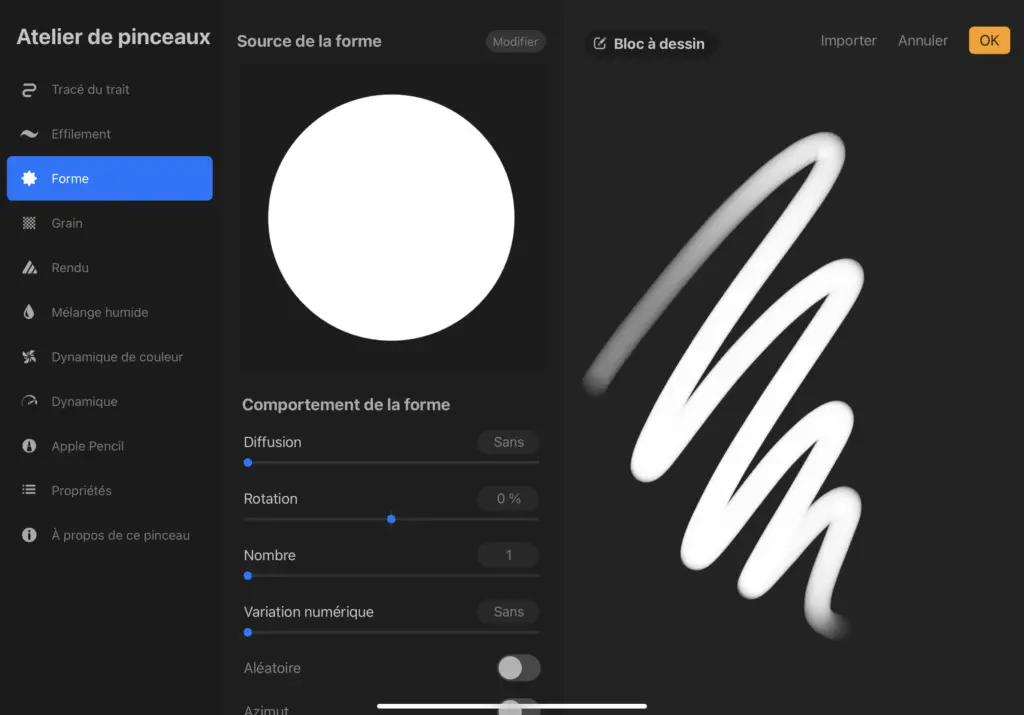
- Ensuite allez dans l’onglet grain et choisissez le grain « Blank ». Encore une fois, il est proposé par défaut de mon côté.
- Enfin, allez dans l’onglet Propriétés, puis sous « Comportement du Pinceau », poussez la Taille maximale au maximum
Votre pinceau est maintenant prêt. Passons à la suite des opérations.
- Retournez sur votre feuille, agrandissez la taille de votre pinceau et appuyez une fois sur votre feuille : vous dessinez un rond plein grâce au tampon de votre pinceau. Nous souhaitons maintenant, à partir de cette forme, dessiner le contour du cercle uniquement.
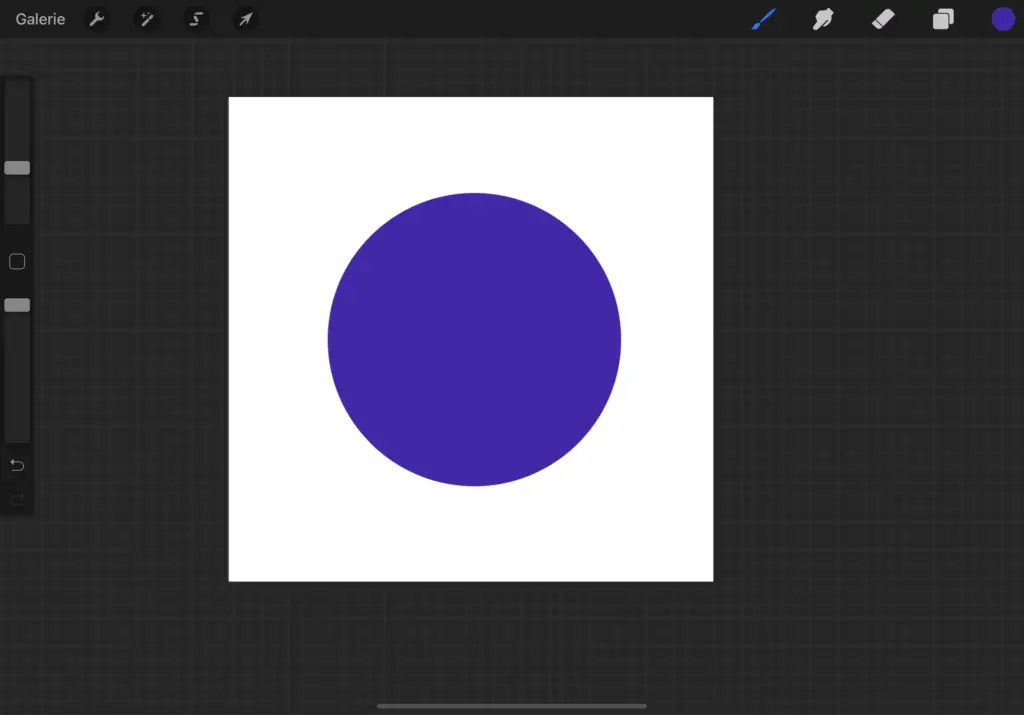
- Dupliquez votre calque contenant le cercle
- Activez le verrouillage alpha sur ce deuxième calque (cliquez dessus > Verrouillage alpha)
- Remplissez ce deuxième cercle en blanc
- Cliquez sur l’outil redimensionner en haut de l’écran (le curseur)
- En bas à gauche de votre écran, activez le bouton Aimant > Magnetisme
- Redimensionnez votre cercle blanc, de sorte à faire apparaître les contours de votre premier cercle.
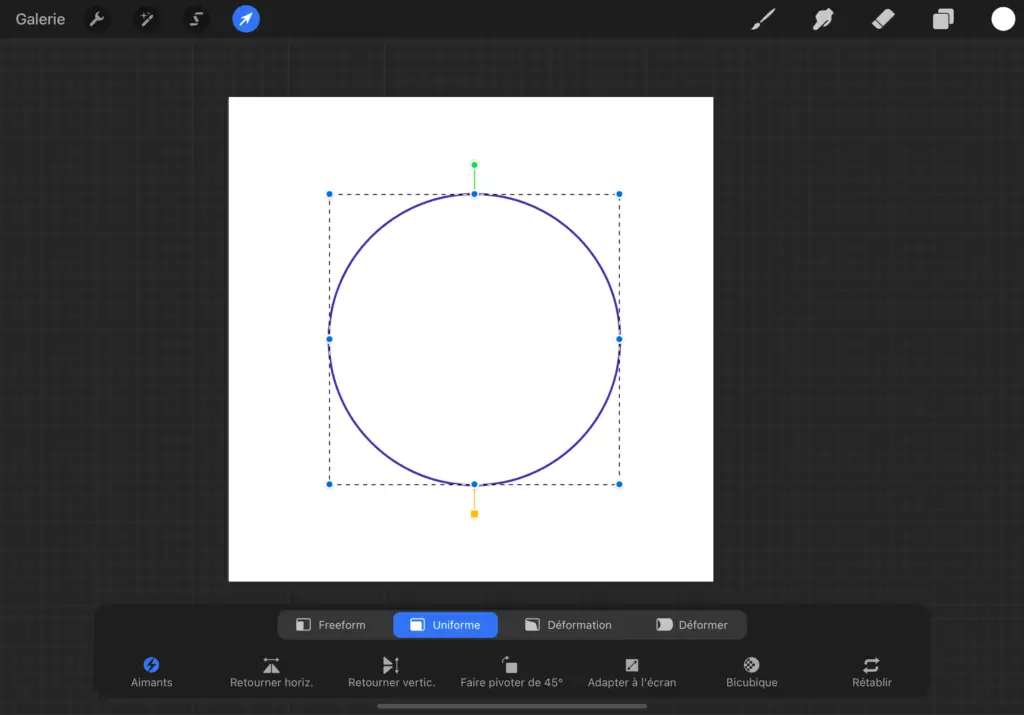
- Ensuite, retournez sur le calque de votre cercle blanc, cliquez dessus et cliquez sur « sélectionner »
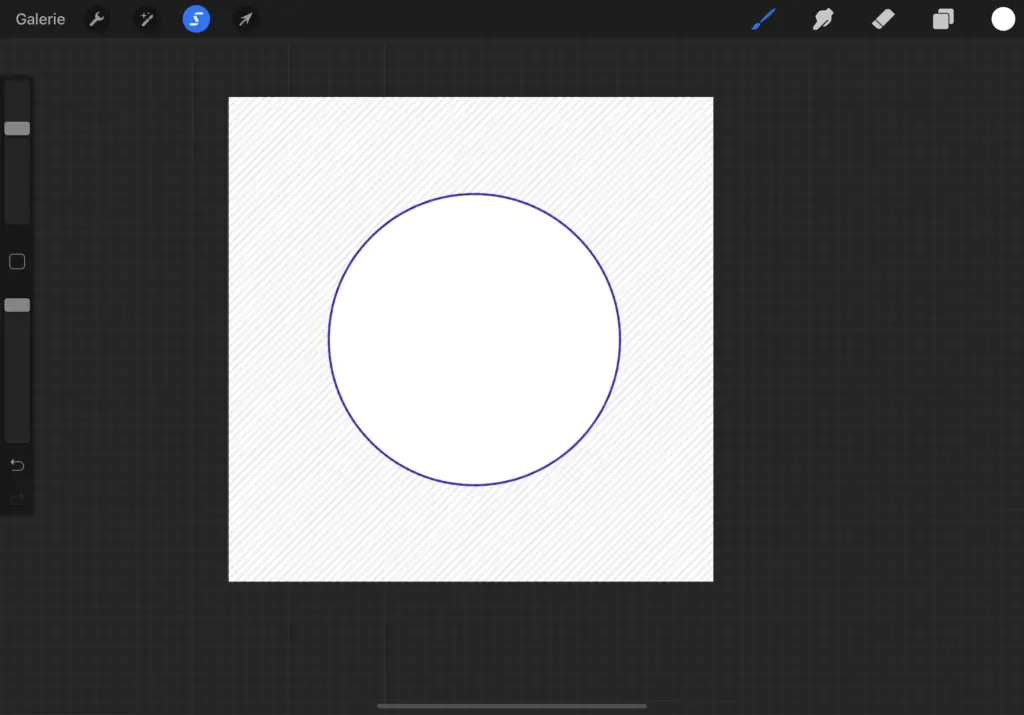
- Cliquez sur le calque de votre premier cercle (violet pour moi), et cliquez sur « effacer »
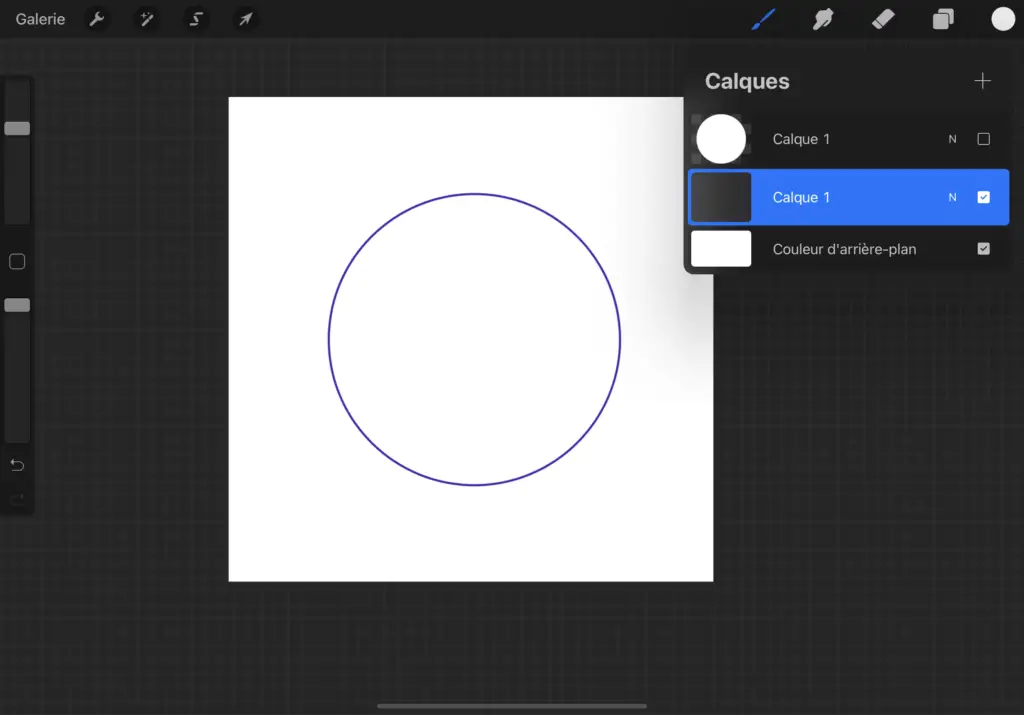
- Voilà, vous avez obtenu un rond parfait grâce à cette technique !
Comment dessiner un rond parfait avec le stylet sur Procreate ?
Il existe une autre solution, à mon sens bien plus simple pour dessiner un rond sur Procreate.
- Utilisez le même pinceau mais réduisez sa taille. Celle-ci doit correspondre à la taille du trait qui fera le tour du cercle. Pour rappel vous pouvez retourner dans les paramètres du pinceau et dans l’onglet Propriétés réduire sa taille maximale et minimale jusqu’à obtenir la taille qui vous convient
- Avec votre stylet, dessinez un cercle et laissez le stylet appuyé sur l’écran + appuyez avec un doigt sur l’écran
- Votre cercle va se transformer en rond parfait grâce à cette technique
- En haut, un bouton apparaît « Modifier la forme » : vous pouvez la modifier jusqu’à ce qu’elle vous convienne.
Voilà, vous savez désormais dessiner un rond parfait sur Procreate.
Comment faire un carré sur Procreate ?
J’en profite pour aborder cette question également qui est dans la même veine que la précédente.
Suivez la dernière option proposée pour faire un rond parfait : avec votre stylet, dessinez un carré sur Procreate. Laissez votre stylet enfoncé et votre carré se transformera en quadrilatère droit. Appuyez en plus votre doigt sur l’écran et votre quadrilatère se transformera en carré parfait !
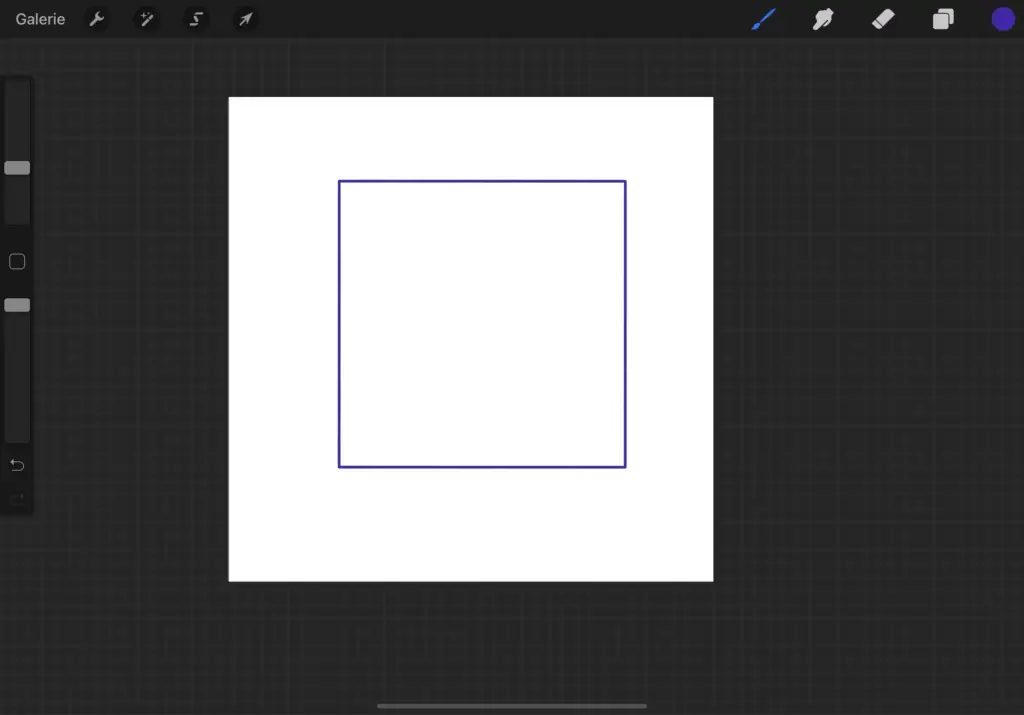
Voilà, les formes géométriques sur Procreate n’ont plus aucun secret pour vous 🙂 n’hésitez pas à me laisser vos avis sur ces techniques en commentaires.
Dans la même catégorie, je vous invite à consulter mon article Comment faire des traits droits sur Procreate !
